Merhaba Arkadaşlar,
mobilhanem.com sitemiz üzerinden anlattığımız/yayınladığımız Temel Java Dersleri ‘ne bu dersimizde Intellij IDEA ile İlk Java Programı ile devam ediyoruz. Biliyorsunuz ki ilk derslerde Eclipse kullanarak devam edeceğimizi söylemiştik , fakat Intellij IDEA ile devam etmenin daha mantıklı olduğunu düşündüğümüz için bu ide ile devam edeceğiz. Ama eclipse ile devam etmek isteyen arkadaşlarada gerekli desteği vereceğiz.
Bir önceki dersimizde Intellij IDEA kurulumunu anlatmış ve bir proje açmıştık. Bu dersimizde ise yeni proje açma adımlarını daha detaylı anlatacağız. Öncelikle Intellij IDEA’mızı açıyoruz. Önceden proje oluşturmadıysak aşağıdaki giriş ekranı açılıyor.
Bu ekranda Create New Project diyerek yeni projemizi oluşturuyoruz. Eğer önceden Intelilij Idea ile Java projesi oluşturduysanız ve ya indirdiyseniz Open seçeneğini, başka bir ide ile yazılmış bir Java projeniz varsa Import Project seçeneği ile devam ediyorsunuz. Biz yeni proje oluşturduğumuz için Create New Project diyerek devam ediyoruz.
Bu ekranda oluşturduğumuz projenin ne projesi olduğunu (Java,Android,Maven,Gradle..) seçiyoruz. Biz Temel Java Dersleri için sol taraftaki menüden Java‘yı seçiyoruz. Project SDK kısmı seçili olarak geliyor. Eğer seçili olarak gelmezse kurduğumuz JDK’mızı seçiyoruz. Additional Libraries kısmında herhangi bir seçim yapmadan Next diyerek devam ediyoruz.
Biz herhangi bir template kulanmıyacağımız için direk Next diyerek devam ediyoruz.
Burada Projemize vereceğimiz adı yazıyoruz. Türkçe karakter kullanmamaya özen gösterlim. Proje adınının Türkçe olması sorun yaratmaz ancak biz kullanmamaya özen gösterelim. Sonra projemizi nerede oluşturacağımızı seçelim ve Finish diyerek projemizi oluşturalım. Bilgisayarınızın durumuna göre bir kaç dakika indexleme işlemi yapıyor. Ide’nin alt tarafında Indexing yazısı kaybolana kadar bekleyelim.
Artık projemizi oluşturduk. Sol tarafta proje dizinini görüyoruz. Sağ tarafta ise kod yazacağımız alan.
Mobilhanem Ilk Ders paketinin altında src klasörü yer almaktadır. Bu bizim yazdığımız kodların tutulacağı alandır. src üzerine sağ tıklayıp New -> Package seçiyoruz ve yeni paketimize ad verip oluşturuyoruz. Package oluşturmadan direk Java Class’ı oluşturup çalıştırabilirdik fakat büyük projelerde yazdığımız kodun daha düzenli olması ve bazı erişim yetkileri için package oluşturuyoruz. Daha iyi anlamanız için şu örneği verebilirim. Login işlemleri ile İletişim işlemlerini yaptığınız package farklı olabilir. Ben bu dersimiz için Paket1 adını verdim.
Artık ilk Class’ımızı oluşturabiliriz.
Oluşturduğumuz Paket1 package üzerine sağ tıklayıp New -> Java Class diyoruz ve class(sınıf) oluşturuyoruz. Karşımıza çıkan ekranda class adımızı baş harfi büyük olacak şekilde ve asla türkçe karakter kullanmadan giriyoruz. Mesala Class adınız Login İşlemleri ise şu şekilde giriyoruz -> LoginIslemleri veya mobilhanem deneme sınıfı ise MobilhanemDenemeSinifi şeklinde giriyoruz. Türünü ise Class seçiyoruz. Diğer seçenekleri(Interface, Enum, Annotion ..) ilerleyen derslerimizde anlatmaya çalışacağız.
Ben class adımı IlkDers olarak verdim.
Aşağıdaki gibi boş class’ımız oluşturduk. Şimdi ilk kodlarımızı yazmaya başlayalım.
Java projemizin çalışması için main method tanımlaması yapmamız gerekmektedir. Biz bir uygulamayı run ettiğimiz an projemiz main method içinden başlar. O yüzden main methodu olmayan Java projelerini çalıştıramayız.
Aşağıdaki gibi kodumuzu ekleyelim.
package Paket1;
public class IlkDers{
public static void main(String args[]){
System.out.print("Merhaba Java");
}
}
Kodu ekledikten sonra projemizi aşağıdaki şekilde çalıştıralım.
Çalıştırdıktan sonra konsolumuzda yandaki çıktıyı göreceğiz. System.out.print() içine yazdığımız String değerini vermektedir. Bir dahaki dersimizde string,int gibi değişkenleri göreceğiz.
Burda dikkat etmemiz gereken bir kaç husustan bahsedeceğim.
1- Class adı ile src altındaki java uzantılı dosya adı aynı olmalıdır.
2- Bunlar büyük harfle başlamalı ve asla türkçe karakter kullanılmamalıdır.
3- Bir java projesinin çalışması için main methodu olmalıdır. Proje bu main methoddan başlar ve bir Java projesinde bir adet main method olmalıdır.
4- Java’da yazdığımız her kod satırının peşine noktalı virgül “;”koymalıyız.
Örn: System.out.print(“Merhaba Java”);
5- Açılan her parantezi “(,[,{” kapatmalıyız.
6- Intellij Idea ve diğer bir çok idenin en güzel yanı otomatik kod tamamlamasıdır. Biz kodları yazdıkca bize tamamlamak için öneriler sunmaktadır. Aşağıdaki resimde ben sadece Sys yazdım ve Intellij otomatik olarak bana tamamlayabileceğim seçenekleri sundu.
Bizler dersler devam ettikce dikkat etmemiz gereken hususları eklemeye çalışacağız. Sizlerde kod yazdıkça bunlara aşina olacaksınız.
Şimdi aşağıdaki satırı ekleyip çalıştıralım.
package Paket1;
import javax.swing.*;
public class IlkDers{
public static void main(String args[]){
JOptionPane.showMessageDialog(null,"Merhaba JAVA!");
}
}
Tekrar Run ettiğimizde yandaki gibi bir pop up çıkacaktır.
Bu dersimizde IntelliJ IDEA IDE’ ile ilk java programımızı çalıştırdık ve bazı önemli hususlardan bahsettik. Bir dahaki derimizde Tanımlamalar ve Değişkenler ile devam edeceğiz ve iki ders olarak sizlere sunacağız.
Konuyla ilgili yorumlarınızı konu altından yapabilirsiniz, ayrıca sorularınızı yine konu altından ve Mobilhanem Soru&Cevap bölümünden sorabilirsiniz.
Tüm Temel Java Dersleri için tıklayınız..
28


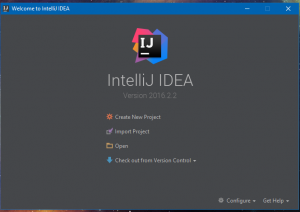
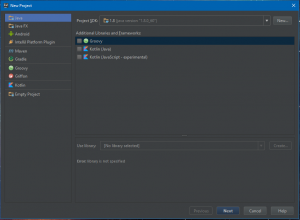
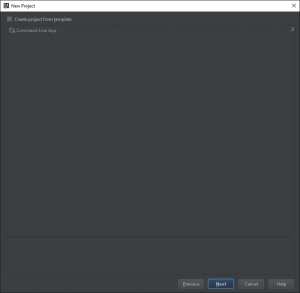
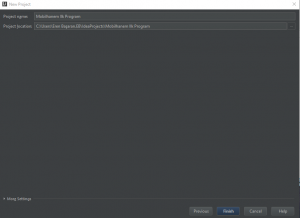
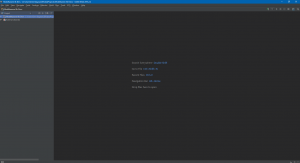
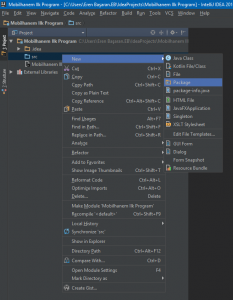
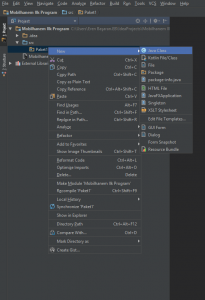

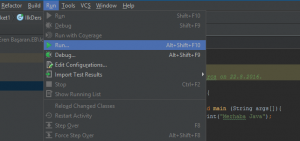
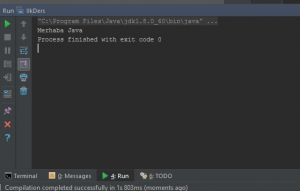
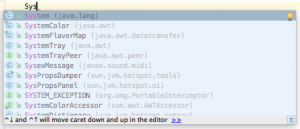
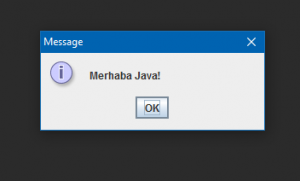

 Slack Grubumuza Üye Oldunuz mu ?
Slack Grubumuza Üye Oldunuz mu ?





abi aşağıdaki kodumuzu ekleyelim kısmında kodu ekliyorum ama doğru yere mi ekliyorum onu bile bilmiyorum. Ayrıca kodu eklediğimde sağ tarafda birsürü expected hataları ve File IlkDers never used hataları doluşuyor. Ayrıca run dediğimde edit configurations diye birşey geliyor tıklıyorum aşağıdan yine runı seçiyorum geri sayfaya dönüyor ve öyle kalıyor. Hiçbirşey değişmiyor. Process finished felan yazmıyor yani. Ne yapmalıyım anlamadım. Çok da birşey anlamadım. Hevesim kırılıyor gittikçe abi beklediğimden çok daha zor çıktı sürekli hatalarla karşılaşıyorum ve hiçbirşeyi bilmeden gidiyorum. İnşallah buna çözüm bulduğumda ileriki derslerde böyle düşünmemeye başlarım. Yardımlarınızı bekliyorum.
kardeş ilk satırı ekleme, 2,3,4,5 i ekle, zaten “public class Ilkders{ ” diye bi satır var, altına da “public void Ilkders{” ekleyince sıkıntı oluyor. ilk satırı yazmayınca hata düzeldi, nedeni ni bilmiyorum ama 😀
Evet arkadasın dediği doğru. Paket yazan kısmı dersten bende siliyorum. Tekrar deneyebilirsin.
Bende verdiğiniz yollardan ilerliyorum fakat arkadaşların dediği gibi bir kaç noktada hata alıyorum kodları az çok düzenlediğim de sonuca ulaşabiliyorum bu konuya hakim olduğunuza emin misiniz? Şuan sadece size güvenerek yola çıktım fakat 2 dersinizde de kodlarla ilgili sıkıntılar oluştu tedirginlik başladı bende 🙂
Arkadaşım kimseden teşekkürde beklemiyoruz, ücrette. Başka sitelerden de bakabilirsin derslere. Ve ya bu tarz bir yorum yerine takıldığın yeri sorarsın bizlerde cevap veririz. Takıldığım dediğin nokta konsol un ne olduğunu bilmeyip cmd.exe olup olmadığını sorman. Zaten bu kadar da bilgin yok ise bizimde yapabilecek olduğumuz birşey yok. Kusura bakma.
Bak aşağıdaki arkadaşlar sormuş bizde cevabını vermişiz. Ha yine yapamazlarsa yine cevap veririz. Çünkü bunun için yani sizlere yardım etmek için hazırlıyoruz bu dersleri.
Abi İntellijde kodları hazırlıyıp çalışıyorum ve sayenizde ilerliyorum ama bugün bir yerde takıldım, run seçeneğini çalıştırmayı deniyorum ve önüme böyle bir seçenek geliyor Edit configuration bende tıklıyorum ve onume böyle bir ekran çıkıyor [url=https://hizliresim.com/O0X7Z5][img]https://i.hizliresim.com/O0X7Z5.png[/img][/url] peki ne yapmalıyım abi ilerleyemiyorum.
Not: jdk indirildi ve dosya yolu intellij üzerinde kayıtlı.
Güzelce özetlemişsiniz. Sıkıntısız çalıştı. Elinize sağlık.
Helal olsun. Şu an her şey tıkırında. Hiçbir sıkıntı yok.
CcC mobilhanem.com CcC
<3 mobilhanem.com <3
ilk ders başarılı teşekkürler
Öncelikle ders için çok teş. aşağıdaki hatayı alıyorum. sebebi nedir acaba…
Error:(5, 9) java: cannot find symbol
symbol: variable JOptionPane
location: class merhabajava.Merhabajava
class’tan once
import javax.swing.*;
yazmalisin
Merhaba emeğiniz için teşekkürler. Elinize sağlık. Run diyerek kodları çalıştırıyorum. Bu noktada sıkıntı yok. Visual Studyo da c# kodu yazarken run diyerek kod çalıştırdıktan sonra stop direk çalışmayı durduruyordum. Böylece kaynak kullanımının önüne geçmiş oluyorduk. İntelli de de böyle bir durum var mı?
Iyi gunler sag ust tarafta run ve debug butonlarinin saginda kod blogu calisirken pause tusu cikiyor fuzelce bakarsan kesinlikle bulursun hatta coktan bulmus bile olabilirsin 🙂
Merhaba anlatım icin tesekkurler fakat benim IDE otomatik kod tamamlamıyor , yani normalde altta secenekler cıkması lazım Sys yazınca veya ctrl+space ile cıkması lazım ama olmuyor. ne yapmam gerek?
elinize sağlık IDE de ilk programımı yazmış bulunuyorum.
Merhabalar İntelli İdea 2019.1 ultimate’i ubuntu altında oracle jdk 11 ile kullanmaktayım. İlk dersteki merhaba komutunu yazdırmak için gerekenleri yaptım. Ancak ide derleme sırasında hata veriyor. Java kurulu ve sorunsuz Java_Home değişkenini tanımladım. Hata ekran resminde görünüyor.
https://imgyukle.com/i/2019-07-04-16-27-51-ekran-goruntusu.kzFUZ6
java da program yazarken ; () > < } {. gibi işaretleri nerde nasıl ve ne zaman kullanacahiz ve bunların anlamı nedir
kod yaziyorsunuzda kod nasıl yazılır kodların anlamı nerde kullanacahiz
Reis bu soruları soruyorsan bence Java’yı bırakıp kodlama mantığını öğrenmelisin.. Java’ya bir temel olmadan başlamak işini çok zorlaştırır. Sorunu da cevaplayayım açıkta kalmasın; Bunları birer kapı gibi düşünebilirsin, ilk atılan parantez giriş kapısı,sondaki parantez çıkış kapısı. Yazılan her şey bu iki kapı tarafından örtülen bir odada geçerli oluyor.
meraba siteniz çok güzel ancak şunu sormak istiyorum. ilk indirdiğimde kod tamamlama özelliği çalışıyordu sonra sanırım yanlışlıkla kapattım kod tamamlama çıkmıyor. ayarını da bulamadım. nasıl düzeltebilirim
Merhabalar , buradaki talimatları uygulayabilir misiniz https://www.jetbrains.com/help/idea/auto-completing-code.html#basic_completion eğer olmaz ise tekrar bakalım.
Merhaba, yakın zamanda IntelliJ ‘e geçiş yaptım. IntelliJ de bir Java class ‘da kodu çalıştırdığımda eğer aynı paket içindeki diğer class ‘lardan birindeki kodda hata varsa herhangi bir hata olmayan class ‘da çalışmıyor. yardımcı olabilir misiniz
merhabalar, hatayı bizim ile paylaşabilir misiniz ?